LSI SAS1068 RAID 阵列卡图文配置教程
1、安装好所有SAS硬盘,开机启动
2、开机自检过程中出现ctrl+c提示,按ctrl+c进入LSI Logic Config Utility ......
开始SAS配置

3、选择“ SAS 1068”通道,按键。

4、 RAID选择“RAID Properties” ,按键

RAID Properties :创建、管理阵列
SAS Topology :查看物理磁盘及RAID配置信息
Advanced Adapter Properties:查看高级属性及其Restore Defaults(此操作不删除raid)
备注:(Enabled os only)此处有3个选项,如果不显示RAID磁盘引导信息就改为(Enabled bios & os )
5、选择RAID 模式:IM(RAID1)、IME(RAID1E)、IS(RAID0),这里选择 IS 模式,然后按键。
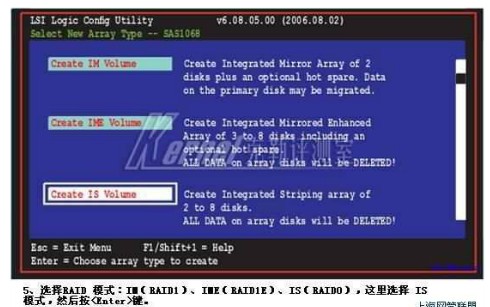
Create IM Volume: 创建集成的RAID1,即2块盘镜像,以及1块热备盘
Create IME Volume:创建集成的RAID1E,3到8块盘,包括1块热备盘
Create IS Volume:创建集成Striping(RAID0),即2到8块盘的条带化
6、按键选择磁盘,然后按键组建阵列。

光标移动到第一块盘,RAID DISK下方[NO],(配置raid前为No),按空格/加号,弹出一个菜单:
M 保留数据,并迁移到新建的RAID
D 删除数据,创建一个全新的RAID
选择M,之后返回上级菜单,RAID DISK状态变为Yes
接着光标移动到第二块盘,RAID DISK下方[NO],按空格/加号,使其RAID DISK状态变为Yes
按C,创建阵列 选择M,之后返回上级菜单,RAID DISK状态变为Yes
接着光标移动到第二块盘,RAID DISK下方[NO],按空格/加号,使其RAID DISK状态变为Yes
按C,创建阵列
7、按键 返回上级菜单,选择“Save changes then exit this menu”保存并退出菜单。

8、生成阵列配置。
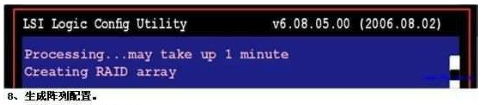
生成阵列配置后,退出即可。
其他操作说明:
配置过RAID之后,进入RAID Properties会多出一行选择:View Existing Array--Manage Array
(这里可以看到同步进度)
Manage Hot Spare:配置热备盘
Synchronize Array (Y:开始同步,N:放弃同步)
Activate Array :激活阵列 (在特殊情况下需要激活阵列)
Delete Array :删除阵列
如果需要配置RAID1,可在步骤5,选择Create IM Volume,其他步骤同RAID0。
技巧:所有黄色菜单可选;灰白色的菜单不可选,如果误选了就会出帮助信息
备注:图片借签于网络,文字来源于创作。
选择M,之后返回上级菜单,RAID DISK状态变为Yes
接着光标移动到第二块盘,RAID DISK下方[NO],按空格/加号,使其RAID DISK状态变为Yes
按C,创建阵列 选择M,之后返回上级菜单,RAID DISK状态变为Yes
接着光标移动到第二块盘,RAID DISK下方[NO],按空格/加号,使其RAID DISK状态变为Yes
按C,创建阵列
7、按键 返回上级菜单,选择“Save changes then exit this menu”保存并退出菜单。

8、生成阵列配置。
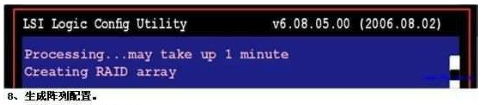
生成阵列配置后,退出即可。
其他操作说明:
配置过RAID之后,进入RAID Properties会多出一行选择:View Existing Array--Manage Array
(这里可以看到同步进度)
Manage Hot Spare:配置热备盘
Synchronize Array (Y:开始同步,N:放弃同步)
Activate Array :激活阵列 (在特殊情况下需要激活阵列)
Delete Array :删除阵列
如果需要配置RAID1,可在步骤5,选择Create IM Volume,其他步骤同RAID0。
技巧:所有黄色菜单可选;灰白色的菜单不可选,如果误选了就会出帮助信息
备注:图片借签于网络,文字来源于创作。

